
মাদারবোর্ড এটি সম্ভবত কোনও কম্পিউটার সরঞ্জামগুলির সবচেয়ে গুরুত্বপূর্ণ উপাদান। এটা মাতৃভাষা বলা হয় না। এটি সমস্ত কম্পিউটার সরঞ্জাম, পেরিফেরাল এবং ডিভাইস সংযোগ করে। সমস্ত উপাদান স্থিতিশীল অপারেশন জন্য, আপনি তাদের ড্রাইভার জন্য ইনস্টল করতে হবে। এতে ইন্টিগ্রেটেড অডিও এবং ভিডিও চিপ ইত্যাদির জন্য পোর্টের জন্য সফ্টওয়্যার রয়েছে। কিন্তু এই সকল ডিভাইসের জন্য সফ্টওয়্যারের জনগণের মধ্যে, এটি মাদারবোর্ডের জন্য কেবল ড্রাইভারকে সাধারণীকরণ এবং কল করার জন্য প্রথাগত। এই প্রবন্ধে আমরা প্রয়োজনীয় সফ্টওয়্যারের অনুসন্ধানে আসরকের মাতৃভাষার মালিকদের সহায়তা করব।
কিভাবে মাদারবোর্ড Asrock জন্য ড্রাইভার খুঁজে পেতে
বিভিন্ন উপায়ে কোনও কম্পিউটার ডিভাইসের জন্য ড্রাইভার খুঁজুন, ডাউনলোড করুন এবং ইনস্টল করুন। মাদারবোর্ড কোন ব্যতিক্রম নয়। আমরা আপনাকে অনেকগুলি বাস্তব পরামর্শ প্রদান করি যা আপনাকে এই বিষয়ে সহায়তা করবে।পদ্ধতি 1: অফিসিয়াল সাইট Asrock
- সফ্টওয়্যার লোডিং অফিসিয়াল পৃষ্ঠায় যান।
- প্রথমত, আপনার মাদারবোর্ডের মডেলটি খুঁজে বের করতে হবে। আপনি কোম্পানির নিজেই প্রকাশিত একটি বিশেষ নিবন্ধ থেকে এটি সম্পর্কে আরও জানতে পারেন।
- এখন আপনাকে অনুসন্ধান ক্ষেত্রের মধ্যে আপনার মডেলটি প্রবেশ করতে হবে এবং অনুসন্ধান বোতামে ক্লিক করুন।
- উদাহরণস্বরূপ M3N78D FX মডেলটি নিন। ক্ষেত্রের এই নামটি প্রবেশ করান এবং অনুসন্ধান বোতামটি টিপুন, আমরা পৃষ্ঠার নীচের ফলাফলটি দেখতে পাব। মাদারবোর্ডের মডেলের নামে ক্লিক করুন।
- আপনি এই মাদারবোর্ডের বর্ণনা এবং নির্দিষ্টকরণের সাথে পৃষ্ঠায় পড়বেন। আমরা "সাপোর্ট" ট্যাব পৃষ্ঠাটি সন্ধান করছি এবং এটিতে ক্লিক করি।
- উপস্থিত থাকা সাবমেনুতে আপনাকে অবশ্যই "ডাউনলোড" বিভাগটি নির্বাচন করতে হবে।
- পরবর্তীতে আপনার কম্পিউটার বা ল্যাপটপে ইনস্টল করা অপারেটিং সিস্টেমটি নির্বাচন করতে হবে।
- ফলস্বরূপ, আপনি আপনার মাদারবোর্ডের স্থিতিশীল কাজের জন্য প্রয়োজনীয় সমস্ত ইউটিলিটি এবং ড্রাইভারগুলির একটি তালিকা দেখতে পাবেন। ডাউনলোডটি শুরু করতে, আপনাকে অবশ্যই পছন্দসই সফ্টওয়্যারের বিপরীতে প্রয়োজনীয় অঞ্চলে নির্বাচন করতে হবে এবং এ ক্লিক করতে হবে।
- উপরন্তু, আপনি সাধারণ তালিকা থেকে মাদারবোর্ডের মডেলটি চয়ন করতে পারেন, ডাউনলোড পৃষ্ঠাতে ডাউনলোড বোতামে ক্লিক করুন "সমস্ত মডেল দেখান"। ব্যবহারকারী সুবিধার জন্য, সমস্ত ডিভাইস সংযোগকারী এবং চিপসেট গ্রুপে বিভক্ত করা হয়।
- এছাড়াও, তার মাদারবোর্ড মডেলটি পণ্য ড্রপ-ডাউন মেনু, "সংযোগকারী" এবং "পণ্য" ব্যবহার করে একই ডাউনলোড পৃষ্ঠায় পাওয়া যাবে।
- প্রয়োজনীয় অনুসন্ধান পরামিতি লিখুন এবং সংশ্লিষ্ট বোতাম টিপুন। পণ্য বিবরণ সঙ্গে একটি পাতা খোলে। আপনাকে অবশ্যই "ডাউনলোড করুন" বোতামে ক্লিক করুন, যা মেনুতে বামদিকে অবস্থিত।
- এখন প্রস্তাবিত তালিকা থেকে স্রাব সঙ্গে অপারেটিং সিস্টেম নির্বাচন করুন।
- আপনি অঞ্চলের নামগুলিতে ডাউনলোড করার জন্য ড্রাইভার, বর্ণনা, রিলিজ, আকার এবং লিঙ্কের নামের সাথে একটি টেবিল দেখতে পাবেন। নীচের নীচের আপনার মাদারবোর্ডের জন্য দরকারী হতে পারে এমন সমস্ত ইউটিলিটি হবে।


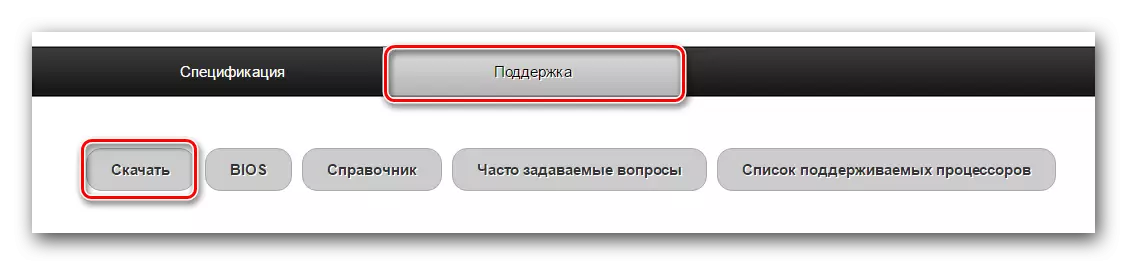
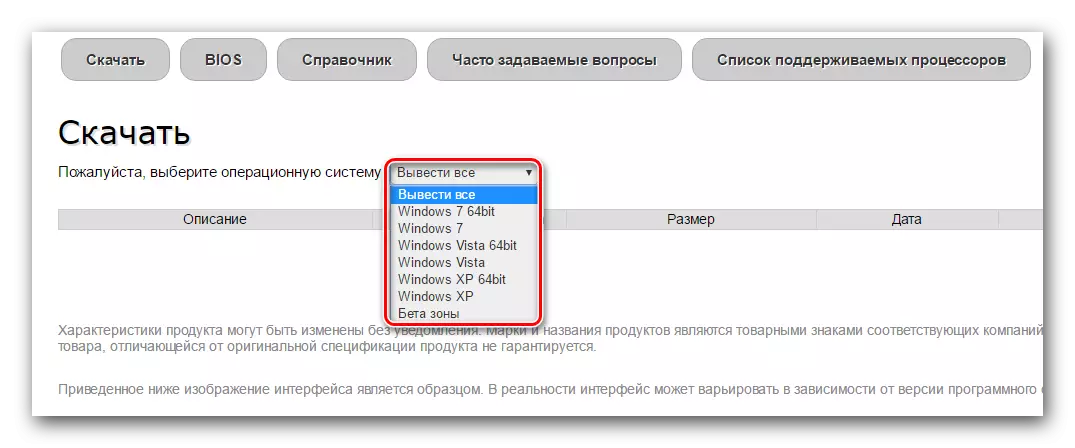
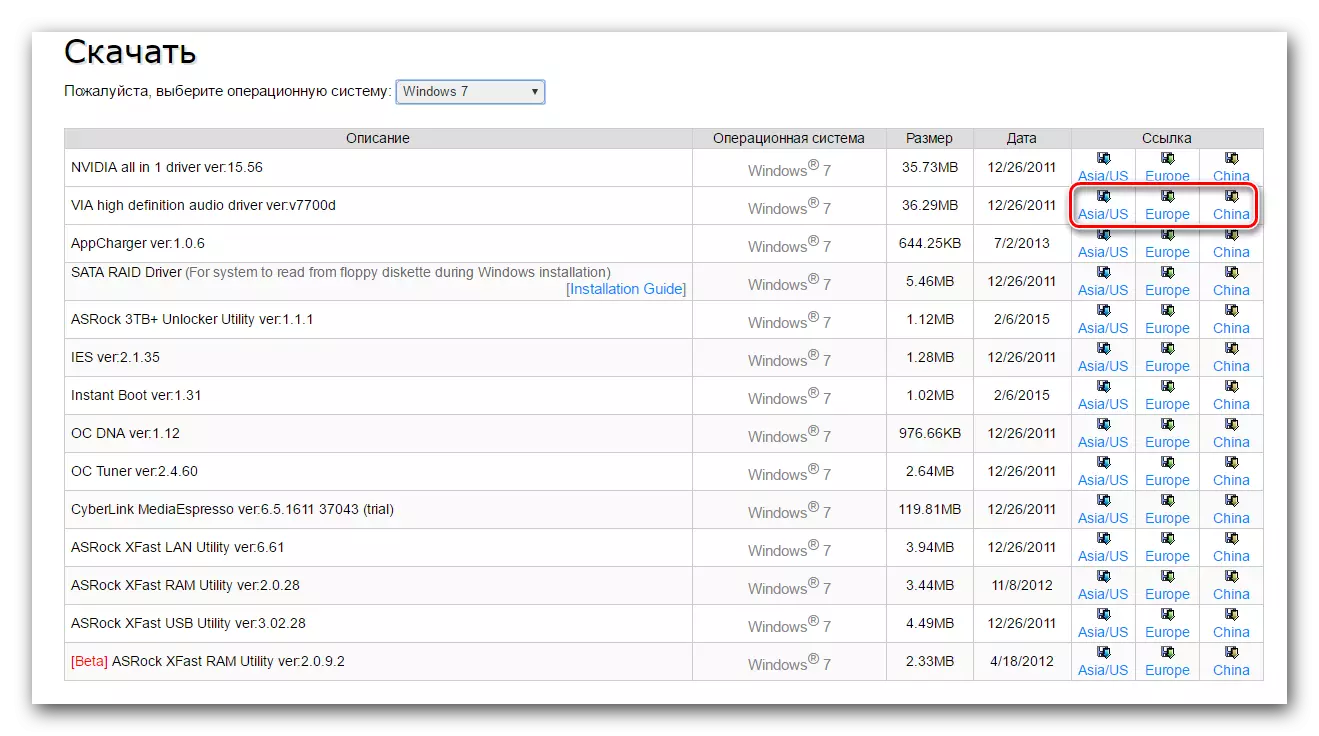



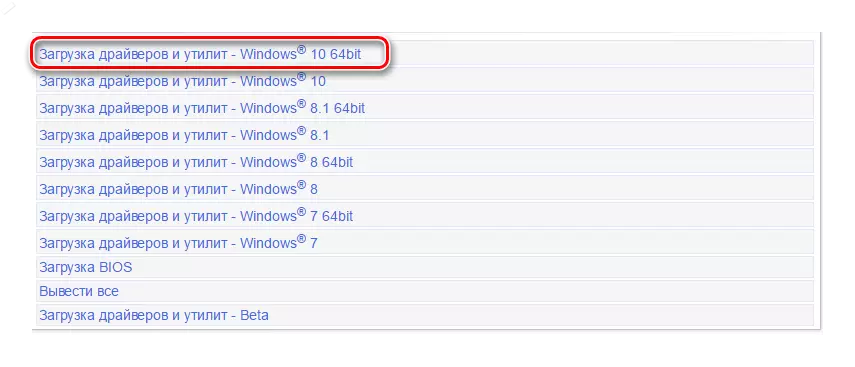
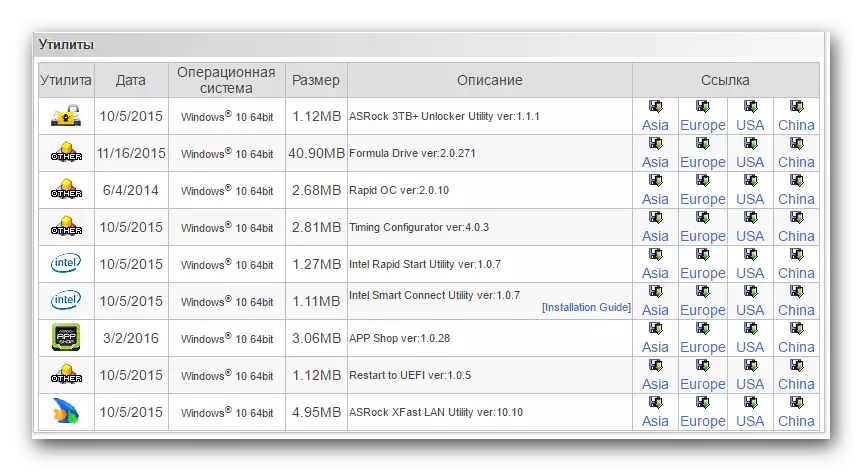
আপনি শুধুমাত্র প্রয়োজনীয় ড্রাইভার বা ইউটিলিটিগুলি ডাউনলোড করতে এবং আপনার কম্পিউটার বা ল্যাপটপে অন্য কোনও প্রোগ্রামের মতো একইভাবে ইনস্টল করতে পারেন।
পদ্ধতি 2: বিশেষ Asrock প্রোগ্রাম
আপনার মাদারবোর্ডের জন্য সফটওয়্যার সনাক্ত, ডাউনলোড এবং ইনস্টল করতে, আপনি কোম্পানির দ্বারা তৈরি বিশেষ উপযোগটি ব্যবহার করতে পারেন। কর্মের জন্য পদ্ধতি হল:
- প্রোগ্রাম ডাউনলোড পাতা যান।
- নীচের বিভাগটি "ডাউনলোড করুন" এবং সংশ্লিষ্ট বুট বোতামটি টিপুন, যা প্রোগ্রাম এবং এর আকারের সংস্করণটির বিপরীতে অবস্থিত।
- আর্কাইভ লোড হচ্ছে শুরু হবে। ডাউনলোডের শেষে, আপনি সংরক্ষণাগার বিষয়বস্তু নিষ্কাশন করা আবশ্যক। এটি একটি শুধুমাত্র "appshopsetup" ফাইল রয়েছে। চালাও এটা.
- যদি প্রয়োজন হয়, "রান" বোতামটি ক্লিক করে ফাইলটির প্রবর্তন নিশ্চিত করুন।
- প্রোগ্রাম ইনস্টলেশন উইন্ডো খোলে। চালিয়ে যেতে, "পরবর্তী" বোতাম টিপুন।
- পরবর্তী পদক্ষেপটি প্রোগ্রামটি ইনস্টল করার জন্য স্থানটির পছন্দ হবে। আপনি "ব্রাউজ" বোতামটি ক্লিক করে এবং প্রয়োজনীয় অবস্থানটি নির্বাচন করে ডিফল্ট বা পরিবর্তন দ্বারা এটি ছেড়ে দিতে পারেন। আপনি কেবল উপযুক্ত স্ট্রিং আপনার পথ প্রবেশ করতে পারেন। যখন আপনি ইনস্টলেশন অবস্থানের পছন্দটির সাথে নির্ধারণ করেন, তখন "পরবর্তী" বোতামটি টিপুন।
- পরবর্তী উইন্ডোতে, স্টার্ট মেনুতে যোগ করা ফোল্ডার নামটি নির্বাচন করুন। আপনি এই ক্ষেত্র অপরিবর্তিত ছেড়ে দিতে পারেন। "পরবর্তী" বোতাম টিপুন।
- শেষ উইন্ডোতে সব তথ্য চেক করুন। সবকিছু সঠিকভাবে নির্দিষ্ট করা হলে, "ইনস্টল করুন" বাটনে ক্লিক করুন।
- প্রোগ্রাম ইনস্টলেশন প্রক্রিয়া শুরু হবে। প্রক্রিয়া শেষে, আপনি সফল কাজের সম্পর্কে একটি বার্তা সঙ্গে চূড়ান্ত উইন্ডো দেখতে পাবেন। সম্পূর্ণ করতে, "ফিনিস" বোতাম টিপুন।
- এই প্রোগ্রামটি ব্যবহার করে ড্রাইভারগুলি ডাউনলোড এবং আপডেট করার প্রক্রিয়াটি অত্যন্ত সহজ এবং 4 টি ধাপে আক্ষরিক অর্থে স্ট্যাক করা হয়েছে। ASRock আপডেট এবং প্রোগ্রাম অফিসিয়াল পেজে ড্রাইভার ইনস্টল করার জন্য একটি বিস্তারিত নির্দেশাবলীর প্রকাশ করেছে।



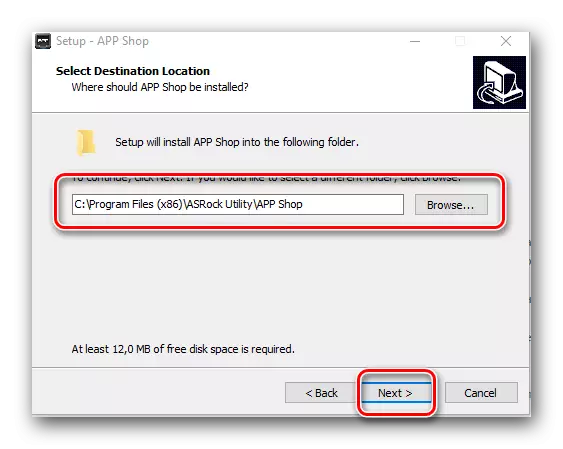
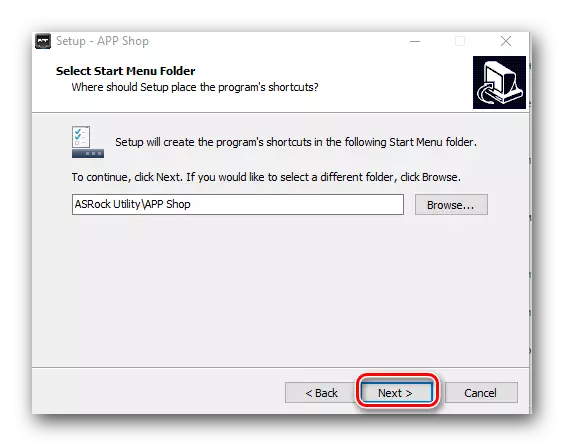


পদ্ধতি 3: ড্রাইভার আপডেট করার জন্য সাধারণ প্রোগ্রাম
এই পদ্ধতিটি আপনার কম্পিউটার বা ল্যাপটপের জন্য কোনও ড্রাইভার ইনস্টল করার জন্য সাধারণ। আমাদের সাইটে এই ধরনের প্রোগ্রামের বর্ণনা একটি পৃথক নিবন্ধে নিবেদিত। অতএব, আমরা আবার এই প্রক্রিয়াটিকে বিচ্ছিন্ন করব না।পাঠ: ড্রাইভার ইনস্টল করার জন্য সেরা প্রোগ্রাম
আমরা যেমন প্রোগ্রামগুলির সবচেয়ে জনপ্রিয় প্রতিনিধি ব্যবহার করে সুপারিশ করছি - ড্রাইভারপ্যাক সমাধান। এই ইউটিলিটি সহ ড্রাইভারগুলি কীভাবে খুঁজুন, ডাউনলোড এবং ইনস্টল করুন একটি বিশেষ পাঠে বলা হয়েছে।
পাঠ: ড্রাইভারপ্যাক সমাধান ব্যবহার করে একটি কম্পিউটারে ড্রাইভারগুলি কিভাবে আপডেট করবেন
পদ্ধতি 4: আইডি দ্বারা ড্রাইভার অনুসন্ধান করুন
এই পদ্ধতি সম্ভবত সবচেয়ে কঠিন। এটি ব্যবহার করার জন্য, আপনাকে প্রতিটি ডিভাইস এবং সরঞ্জামগুলির আইডিটি জানতে হবে যা আপনি ড্রাইভার খুঁজে পেতে এবং ডাউনলোড করতে চান। কিভাবে আইডি এবং কী করতে হবে তা সন্ধান করবেন, আপনি আমাদের নিবন্ধ থেকে শিখতে পারেন।
পাঠ: সরঞ্জাম আইডি দ্বারা ড্রাইভার জন্য অনুসন্ধান করুন
অপারেটিং সিস্টেম ইনস্টল করার সময়, মাদারবোর্ড ডিভাইসগুলির জন্য বেশিরভাগ ড্রাইভার স্বয়ংক্রিয়ভাবে ইনস্টল করা হয়। কিন্তু এই উইন্ডোজ ডাটাবেস থেকে সাধারণ ড্রাইভার। সর্বাধিক স্থিতিশীলতা এবং কর্মক্ষমতা জন্য, এটি আপনার সরঞ্জামের জন্য বিশেষভাবে মূল সফ্টওয়্যার ইনস্টল করার জন্য অত্যন্ত সুপারিশ করা হয়। প্রায়শই, লোকেরা এটি সম্পর্কে ভুলে যায় বা সচেতনভাবে এই সত্যকে উপেক্ষা করে, কেবলমাত্র সেই সমস্ত ডিভাইস ডিভাইস পরিচালকের মধ্যে সনাক্ত করা হয়।
